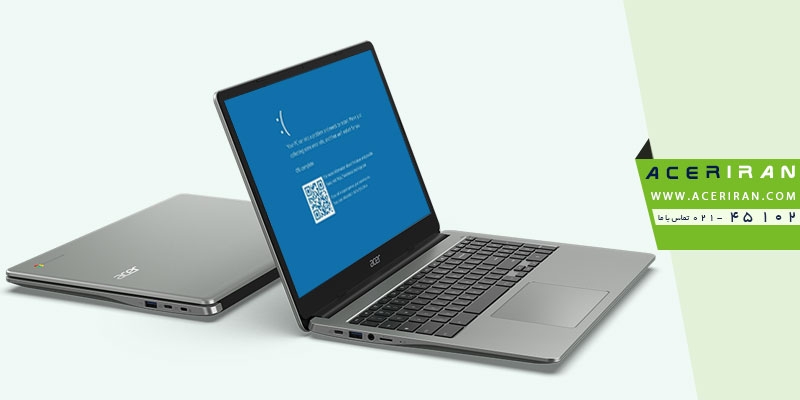چگونه مشکل بایوس لپ تاپ ایسر را حل کنیم؟
|
آنچه در این مقاله می خوانیم : |
وقتی سیستمی در راه اندازی مشکل داشته باشد، ممکن است پیام های خطا را هنگام راه اندازی نمایش دهد. این پیام ها ممکن است از مشکل بایوس لپ تاپ ایسر سیستم (ROM BIOS) یا سیستم عامل (UEFI) یا ممکن است توسط ویندوز تولید شوند. پیام های خطای معمولی که توسط BIOS نمایش داده می شود شامل موارد زیر است:
- دیسک سیستم نامعتبر است
- خرابی بوت
- خطای هارد دیسک
- بوت لودر NT گم شده است
- سیستم عامل خراب
این پیامها و پیامهای مشابه نشان میدهند که تراشه میانافزار BIOS یا UEFI روی مادربرد نمیتواند فایلهای راهاندازی سیستم عامل شما را پیدا کند. دلایل احتمالی می تواند شامل موارد زیر باشد:
- یک درایو غیر قابل راهاندازی حاوی رسانه ابتدا در ترتیب راهاندازی (BIOS/UEFI) فهرست میشود.
- درایو سیستم کامپیوتر به درستی شناسایی نشده است BIOS/UEFI) )
- کابل های داده یا برق از هارد دیسک داخلی به مادربرد شل شده یا از کار افتاده است (سخت افزار).
- درایو از کار افتاده است (سخت افزار).
اینها به ترتیب احتمال فهرست شده اند. مثل همیشه، با ساده ترین امکان شروع کنید:
جدا کردن درایوهای USB
اگر سیستم شما طوری پیکربندی شده است که از درایوهای USB به عنوان اولین دستگاه قابل بوت استفاده کند و یک درایو فلش USB غیر قابل بوت را به سیستم خود وصل کنید (مستقیماً یا به هاب USB متصل به سیستم شما)، سیستم شما بوت نمی شود. راه حل؟ درایو را از برق بکشید و سیستم خود را ریستارت کنید.
اگر سیستم شما به درستی راه اندازی مجدد شود، چند انتخاب دارید:
• هنگام خاموش کردن رایانه، درایوهای فلش USB را به سیستم خود وصل نکنید.
• تنظیمات سیستم عامل BIOS یا UEFI خود را تغییر دهید تا از درایوهای USB به عنوان دستگاه های قابل بوت رد شوید.
بررسی و تغییر ترتیب بوت درایو
آیا باید ترتیب بوت را تغییر دهید؟ بستگی دارد. برنامه های تشخیصی بیشتری را می توان از درایوهای فلش USB قابل بوت اجرا کرد و همچنین می توانید سیستم عامل های جدید را از درایوهای فلش USB قابل بوت نصب کنید. با این حال، می توانید از درایو DVD یا BD (Blu-ray) سیستم خود نیز برای این کارها استفاده کنید. بنابراین، این به شما بستگی دارد.
توصیه می کنیم ترتیب بوت را در رایانه های ویندوز تغییر دهید اگر:
- شما از درایوهای فلش USB برای افزایش سرعت سیستم خود با استفاده از ویژگی Windows ReadyBoost استفاده می کنید.
- شما اغلب از درایوهای فلش USB برای انتقال اطلاعات بین رایانه ها استفاده می کنید.
- شما اغلب به دلایل دیگر از درایوهای فلش USB استفاده می کنید.
با این حال، شما باید درایوهای فلش USB را در بالای دستور بوت بگذارید اگر:
- شما اغلب برنامه های تشخیصی را از درایو فلش USB قابل بوت اجرا می کنید.
- شما سیستم عامل را از یک درایو فلش USB قابل بوت نصب می کنید.
- شما به ندرت یا هرگز از درایوهای فلش USB برای انتقال داده استفاده نمی کنید.
* اگر ترتیب راهاندازی را برای حذف درایوهای فلش USB تغییر دهید یا آنها را بعد از هارد دیسک سیستم قرار دهید، همیشه میتوانید ترتیب راهاندازی را در آینده تغییر دهید تا در صورت نیاز به اجرای برنامههای تشخیصی یا نصب یک سیستم عامل جدید، ابتدا درایوهای USB را قرار دهید.
نحوه تغییر ترتیب بوت در لپ تاپ ایسر
- روی Start کلیک کنید.
- روی فلش سمت راست کنار دکمه Shut Down کلیک کنید.
- Restart را انتخاب کنید.
- پس از راه اندازی مجدد سیستم، کلیدی را فشار دهید که برنامه تنظیم سیستم عامل BIOS یا UEFI را شروع می کند.
- به گفتگوی مورد استفاده برای تنظیم ترتیب بوت درایو بروید
- ترتیب بوت را تغییر دهید تا ابتدا درایو نوری و سپس هارد دیسک قرار گیرد.
- تغییرات خود را ذخیره کنید و کامپیوتر خود را مجددا راه اندازی کنید.
خطاهای STOP (صفحه آبی) هنگام راه اندازی لپ تاپ
اگر لپ تاپ ایسر خود را روشن کنید و به جای دیدن صفحه ورود به سیستم ویندوز یا دسکتاپ، یک خطای STOP دارید که به عنوان "صفحه آبی" یا BSOD نیز شناخته می شود
خطاهای صفحه آبی می تواند ناشی از مشکلات زیادی باشد. در هنگام راه اندازی، آنها معمولاً به دلیل مشکلات درایورهای دستگاه هارد دیسک ایجاد می شوند. اگر پس از بوت شدن در دسکتاپ ویندوز، خطای صفحه آبی ظاهر شد، ممکن است ناشی از برنامه های خراب، درایورهای دستگاه خراب یا مشکلات حافظه باشد.
هنگامی که خطای BSOD را مشاهده می کنید، حتما اعداد لیست شده پس از پیام STOP را ثبت کنید، مانند STOP: 0x0000001E یا به اختصار 0x1E. اگر نام خطا مانند KMODE_EXCEPTION_NOT_HANDLED نمایش داده شد، آن را نیز ضبط کنید. سپس می توانید شماره و نام خطا را در سایت پشتیبانی مایکروسافت http://support.microsoft.com جستجو کنید تا راه حل های پیشنهادی مایکروسافت را بیابید.
شل شدن درایو دیتا و کابل های برق
ممکن است کابل های برق یا داده ای را که به هارد دیسک می روند یا کابل داده ای که هارد دیسک را متصل می کند شل یا جدا کرده باشید. به مادربرد اگر درایو سیستم شما C: دارای کابلهای قطع شده یا شل باشد، پیامهای خطای No Operating System یا سایر پیامهای خطای مشابه را خواهید دید. اکثر کابلهای داده SATA در جای خود قفل نمیشوند، بنابراین داشتن کابل شل بر روی درایو یا مادربرد آسان است.
برای حل مشکلات کابل های شل یا قطع شده:
- رایانه را خاموش کن.
- منبع تغذیه را از برق متناوب جدا کنید.
- سیستم را باز کنید.
- هارد دیسک یا SSD را از نظر کابل(های) شل یا جدا شده بررسی کنید.
- مادربرد را از نظر شل بودن یا قطع شدن کابل های داده SATA بررسی کنید.
- کابل(های) را به طور ایمن به محل خود وصل کنید
خرابی هارد دیسک
اگر هارد دیسک شما در حین کار صدای بلند یا تق تق می دهد، احتمالاً از کار افتاده است. اگر هارد دیسک بیفتد یا ضربه محکمی بخورد، احتمال خرابی بسیار زیاد است.
با این حال، اگر هارد دیسک کاملاً بی صدا باشد، حتی زمانی که گوش خود را در کنار آن قرار می دهید یا بعد از چند دقیقه روشن بودن سیستم گرم نمی شود، ممکن است خراب شده باشد.
قبل از اینکه فرض کنید یک هارد دیسک از کار افتاده است، این تست جداسازی را انجام دهید تا مشخص کنید مشکل از هارد دیسک، کابل برق یا کابل داده آن است:
1. رایانه را خاموش کن.
2. منبع تغذیه را از برق متناوب جدا کنید.
3. سیستم را باز کنید.
4. کابل برق بین هارد دیسک و منبع تغذیه را پیدا کنید.
5. کابل برق را از منبع تغذیه جدا کنید.
6. اگر کابل برق از اسپلیتر یا مبدل برای تامین برق درایو استفاده کرده است، درایو را مستقیماً به منبع تغذیه وصل کنید (در صورت امکان). اگر امکان پذیر نیست، اسپلیتر یا مبدل را تعویض کنید و مطمئن شوید که به طور ایمن به سرب منبع تغذیه و درایو وصل شده است.
7. منبع تغذیه را دوباره به برق AC وصل کنید.
8. کامپیوتر را مجددا راه اندازی کنید.
9. اگر درایو هنوز کار نمی کند، مراحل 1 و 2 را تکرار کنید.
10. درایو را دوباره به کابل برق اصلی (و اسپلیتر یا مبدل) وصل کنید.
11. کابل دیتا را از هارد دیسک و کامپیوتر جدا کنید.
12. یک کابل جایگزین شناخته شده نصب کنید.
13. آن را به پورت SATA مادربرد وصل کرده و درایو کنید.
14. مراحل 7 و 8 را تکرار کنید.
15. اگر درایو هنوز کار نمی کند، درایو از کار افتاده است. به فکر جایگزین برای آن باشید.
اگر از اطلاعات خود نسخه پشتیبان تهیه کرده اید، می توانید هارد دیسک خود را جایگزین کرده و سیستم خود را از یک نسخه پشتیبان بازیابی کنید. با این حال، اگر پشتیبان ندارید و اطلاعات حیاتی است، می توانید از یک شرکت بازیابی اطلاعات برای بازیابی اطلاعات خود استفاده کنید.
تعمیرات لپ تاپ ایسر
اگر تمام مراحل گفته شده را انجام داده اید و هنوز مشکل شما حل نشده می توانید با همکاران ما در بخش تعمیرات لپ تاپ ایسر در تماس باشید آنها شما را بیشتر راهنمائی خواهند کرد.(02145102)